Firmware-Update bei der Speedport-Routern
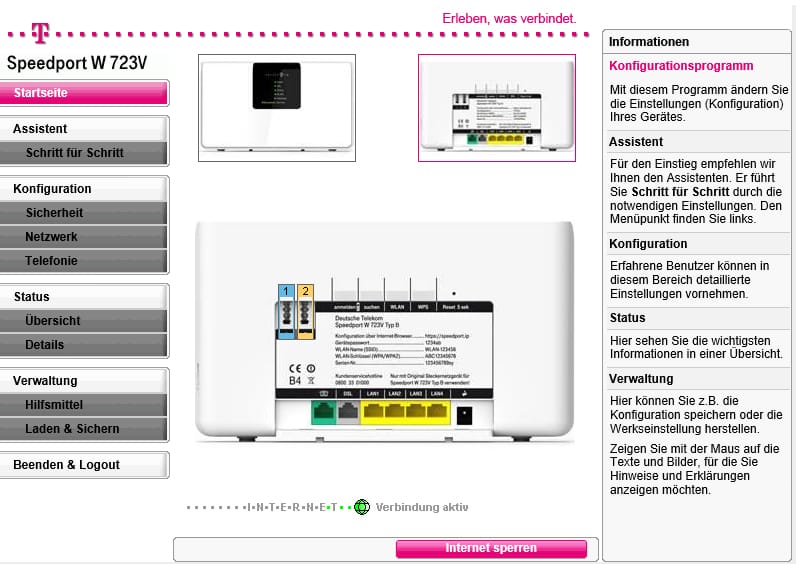
Loggen Sie sich in die Konfigurationsseite des Speedport-Routers ein. Klicken Sie dann ganz unten im Menü auf der linken Seite auf "Laden & Sichern".
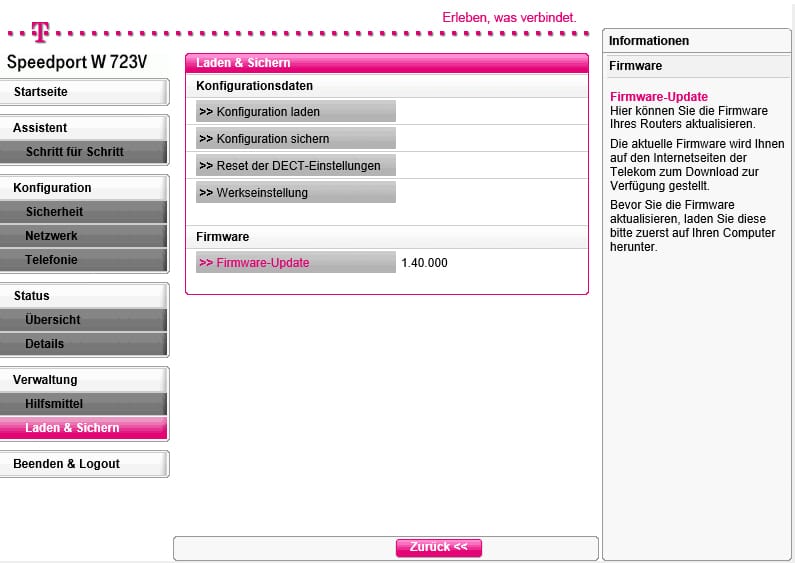
Im nächsten Menü klicken Sie unten auf den Text-Link ">> Firmware-Update".
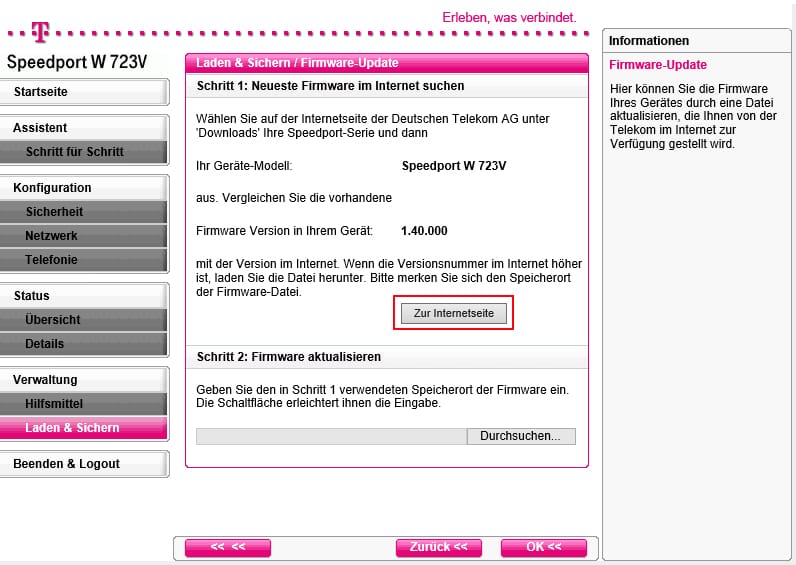
Hier sehen Sie die aktuelle Firmware-Version. Klicken Sie auf den Knopf "Zur Internetseite" um auf die Downloadseite für aktuelle Firmware zu gelangen.
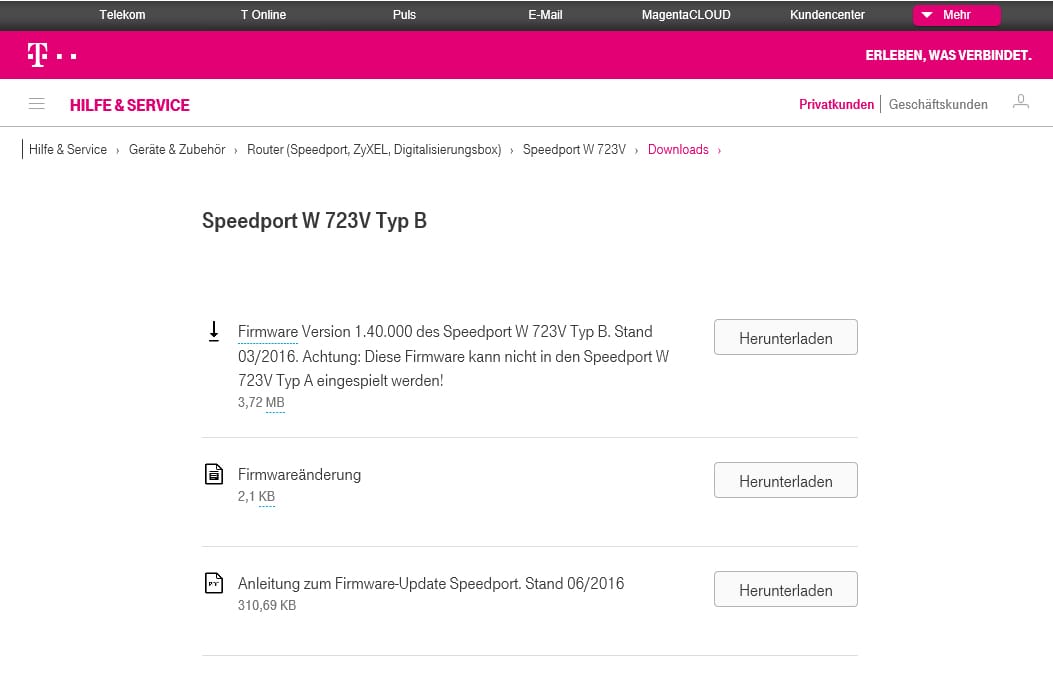
Suchen Sie dort ihren Router und schauen Sie nach, welche Versionsnummer die dort vorgehaltene Firmware hat. Ist es die gleiche, wie die im Router, müssen Sie nichts mehr machen. Ist es eine neuere Version, dann laden Sie diese herunter.
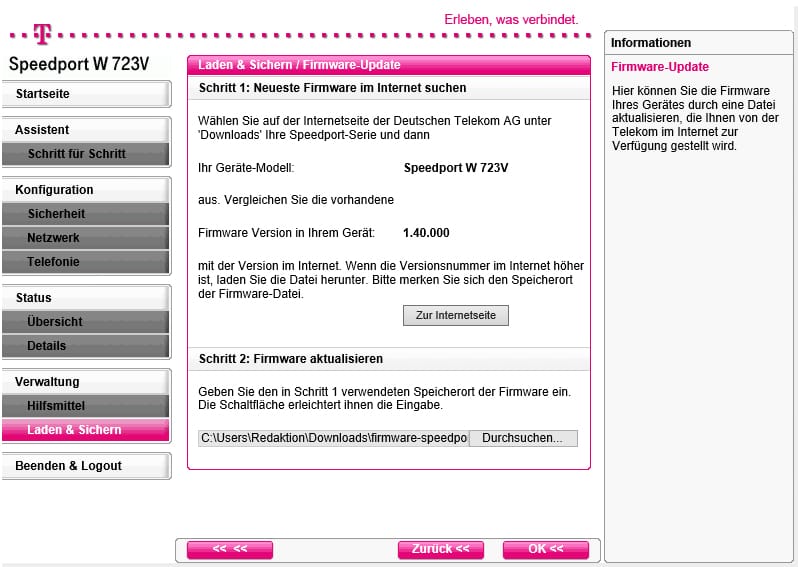
Auf der Konfigurationsseite müssen Sie nun unten mit "Durchsuchen" die heruntergeladene Firmware aus dem Download-Ordner anwählen. Dann einfach auf "OK" klicken und die Firmware wird aktualisiert.












